

qView Mac版是一款适用于苹果电脑端的极简图片查看软件,可以让用户轻松的进行图片的查看,主要用于查看不同类型的图片格式,比如bmp、JPG、webp、tiff等,软件体积小,操作简单,感兴趣的朋友快来下载使用吧。
软件特色
美观简洁
qView从一开始就被设计成尽可能的视觉简约和节省空间。没有杂乱的界面,只有您的图片和标题栏。
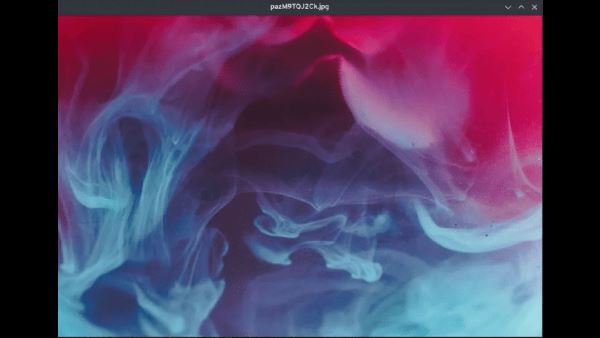
快速、轻巧
你不应该仅仅为了查看一个图像而等待--qView几乎可以立即打开,而且切换图像的速度也一样快,同时内存和CPU的使用率都很低。
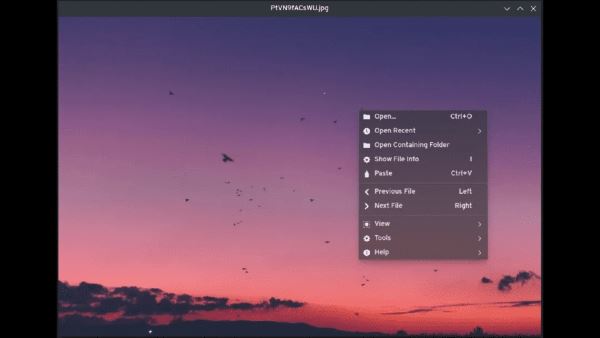
软件亮点
1、软件使用简单,可以通过快捷键切换图片
2、支持滚动缩放、朝光标放大
3、支持图片调整大小超过实际大小
4、右键单击以访问主菜单
5、支持拖动图像以重新放置它、滚动以放大和缩小
6、使用箭头键切换文件、支持的图像文件的URL
使用说明
1、在文件资源管理器中打开图片所在的文件夹。点击右键菜单中的show in explorer即可
2、显示图片的相关信息
3、复制、粘贴图片
4、切换到上一张、下一张图片。如果你觉得使用右键菜单切换图片太过繁琐,那么使用键盘上的左右方向键可以获得相同的效果
5、放大、缩小、旋转、镜像翻转、全屏显示图片
6、支持幻灯片显示图片。当激活这个功能时,每隔几秒就会自动切换到下一张图片
注意事项
macOS Catalina (macOS 10.15) 已损坏无法打开解决办法:
打开终端(屏幕下方“小火箭”——“其他”——打开“终端”),在终端中粘贴下面命令:
sudo xattr -d com.apple.quarantine /Applications/xxxx.app
注意:/Applications/xxxx.app 换成你的App路径,或在输入 sudo xattr -d com.apple.quarantine 后将软件拖进终端,重启App即可。
MacOS 10.15 系统下,如提示“无法启动”,请在系统偏好设置-安全性与隐私-选择【仍要打开】,即可使用。
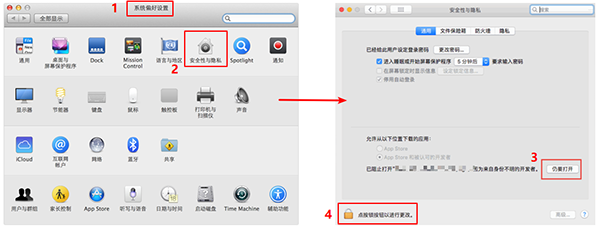
对于下载了应用,显示“打不开或者显示应用已损坏的情况”的用户,可以参考一下这里的解决办法《Mac打开应用提示已损坏怎么办 Mac安装软件时提示已损坏怎么办》。10.12系统之后的新的Mac系统对来自非Mac App Store中的应用做了限制,所以才会出现“应用已损坏或打不开的”情况。
用户如果下载软件后(请确保已下载完的.dmg文件是完整的,不然打开文件的时候也会出现文件损坏无法打开),在打开.dmg文件的时候提示“来自不受信用的开发者”而打不开软件的,请在“系统偏好设置—安全性与隐私—通用—允许从以下位置下载的应用”选择“任何来源”即可。新系统OS X 10.13及以上的用户打开“任何来源”请参照《macOS 10.13允许任何来源没有了怎么办 macOS 10.13允许任何来源没了怎么开启》
- 进程监视工具 Process Explorer v16.32 32/64 绿色汉化版
- 深度花园 Ghost Windows7 旗舰装机版 2010(附可激活工具)
- 深度技术 GHOST winXP SP3 装机版(终结)
- 铱迅Web应用防火墙 服务器防火墙
- nginx for Windows v1.26.1 高性能稳定版
- 畅销手机销售管理软件 V4.4.0 绿色免费版 适用于手机行业手机配件销售
- 软件界面设计 UIDesigner V2.0 绿色版
- 谷歌拼音输入法 V2.7.23.126 X64版 官方安装版
- 音乐播放器 Spider Player Basic V2.5.2 绿色多国语言版
- 文件管理器 Universal Viewer v6.7.3.0 绿色多国语言版
- flashIE控件 Adobe Flash Player v11.6.602.170 Final官方版(32bit)
- 驱动精灵 2013 7.0.1212.1536 绿色去广告版 适合绝大多数电脑用户的老牌实用软件
- 软硬件测试 EVEREST Corporate Edition V5.50.2225 绿色多国语言版
- IE守护天使V1.0.0.7 绿色版
- 显卡检测 GPU-Z v2.59.0 绿色英文版
- 文件和文件夹规模批量更名工具 灵者更名V4.0.4.1022 绿色版
- 百灵反木马 V4.3.1 绿色版
- TIFF合并 TiffToy V2.01 绿色版
- 文本转换合并 TextForever 1.79 绿色版
- PDG转换图像 Pdg2Pic v4.06 绿色中文免费版
- 日程安排软件 EssentialPIM pro v9.10.7 绿色多国语言中文版
- QQ医生V3.3 官方安装版
- 存储联系密码 openPim V3.1 绿色多国语言版
- 文件改名 FreeRename V6.0 免费绿色版
- 路径建立索引 Index Your Files V5.0.2.6 绿色多国语言版
- GTA5添加试衣服DLC包生成工具(快速生成衣服材质) V1.0 中文版
- 时尚先锋app for android v0.2 安卓版
- 光遇官服官方正版 for Android v0.12.2 安卓手机版
- 煎饼叠叠乐 for Android V1.1.6 安卓手机版
- 贪食蛇推车 for Android V0.1 安卓手机版
- 西游爆笑版 for iPhone V2.5.5 苹果手机版
- 头号派对 for Android v6.2.1 安卓手机版
- 疯狂小兵跑酷2 for Android v1.1.1 安卓手机版
- 上古卷轴5天际重制版BodySlide服装工具(支持自定义身体和服装) v5.3.1 免费版
- 生化危机8村庄模拟HDR画质补丁 免费版
- tolled
- to love
- tome
- tomato
- tree tomato
- to me
- to move
- tone
- toner
- tones
- aspcms改的装饰行业整站 v2.1
- DJ电台超强采集 asp版 v1.0
- PHP操作excel类(PHPExcel) 1.8
- MYSQL数据库管理工具UTF8 hc-14722
- 单页网站源码 v1.0
- QQ教程网源码 asp版 v1.0
- [emlog模板] 仿知更鸟主题模板 php版 v1.1
- php时尚科技风格的discuz网站模板 v2.51
- BtoC购物网站源码 asp.net版 v1.0
- C#版贪吃蛇源码 asp.net版 v1.0